时间:2020-04-23 18:16:57 来源:www.win7qijian.com 作者:系统玩家
大家在用win7系统的过程中,各位难免会遇到win7快速缩小图片尺寸的问题,对于刚刚才接触win7系统的用户遇到了这个win7快速缩小图片尺寸的情况就不知道怎么处理,我们现在就来看下怎么处理,直接用下面这个步骤:1、2、就轻轻松松的搞定了。要是你还看得不是很明白,那么下面就是具体的解决win7快速缩小图片尺寸的操作手法。
具体方法如下:
1、首先看一下原始图片的大小。
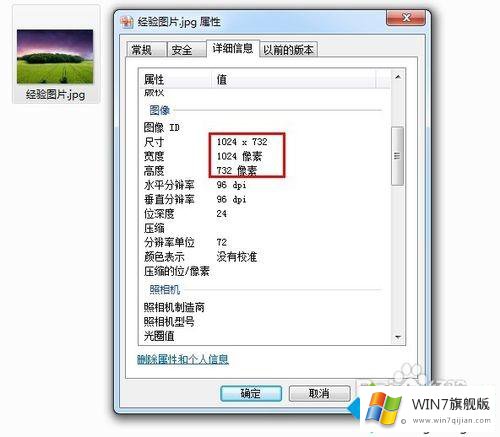
2、利用Windows7画图程序打开原始图像。

3、然后将图像的显示比例调整到所需要的大小。
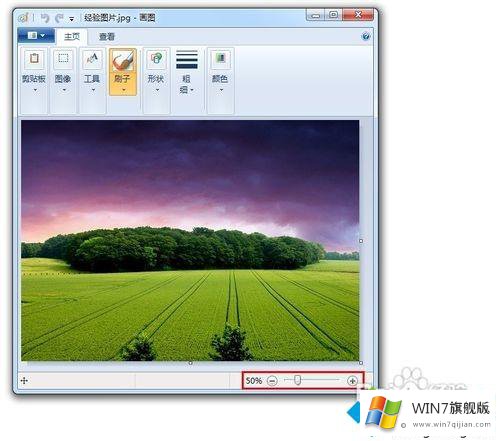
4、打开QQ聊天软件,按下键盘快捷组合键“Ctrl + Alt + A”调出截图程序。在当前图像区域进行框选。
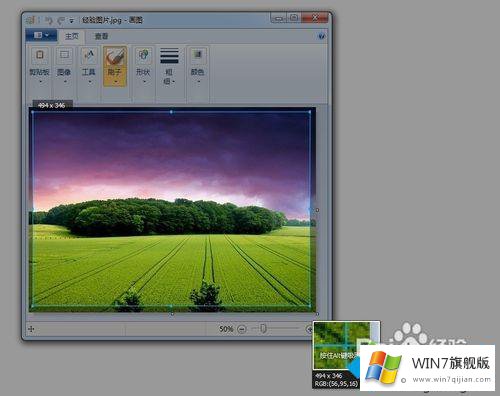
5、框选完成后将所选的区域进行保存。

6、然后就可以使用保存后的图片啦。
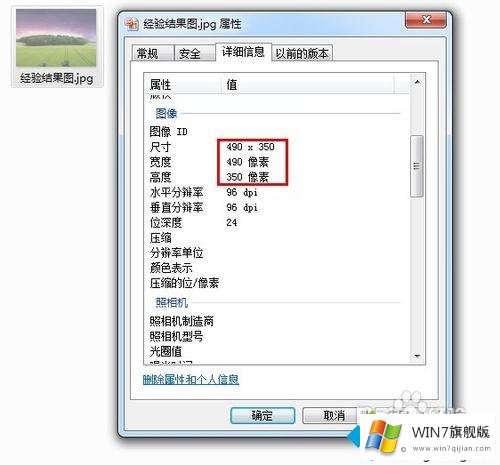
win7快速缩小图片尺寸的详细步骤分享到这里了,其实系统画图功能就可以实现图片大小缩放,不需要下载其他第三方制图软件。
win7快速缩小图片尺寸的操作手法非常简单,上面的内容已经告诉了大家全部方法,我们非常期待这篇文章能够给你带来帮助。